在日常使用安卓手机时,我们经常会遇到屏幕自动锁定的情况,有时候可能会忘记解锁方式,让人感到困扰,不过针对这个问题,安卓手机提供了多种解锁方式,比如指纹识别等。通过合理设置和操作,我们可以轻松取消屏幕锁定,让手机更加便捷高效。接下来让我们一起来了解一下如何解除手机屏幕自动锁定和取消指纹识别等功能。
安卓手机屏幕锁定指纹识别取消
具体步骤:
1.打开手机的设置功能进入设置界面,在设置界面中点击“安全和隐私”。
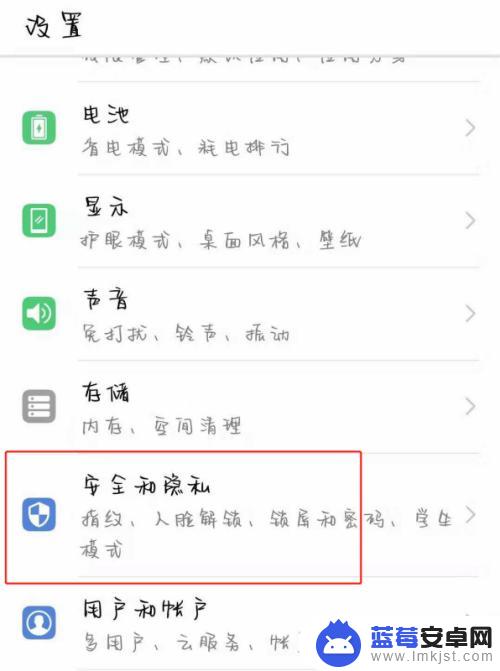
2.再跳转到的安全和隐私界面,点击“锁屏和密码”,进入锁屏的设置界面。
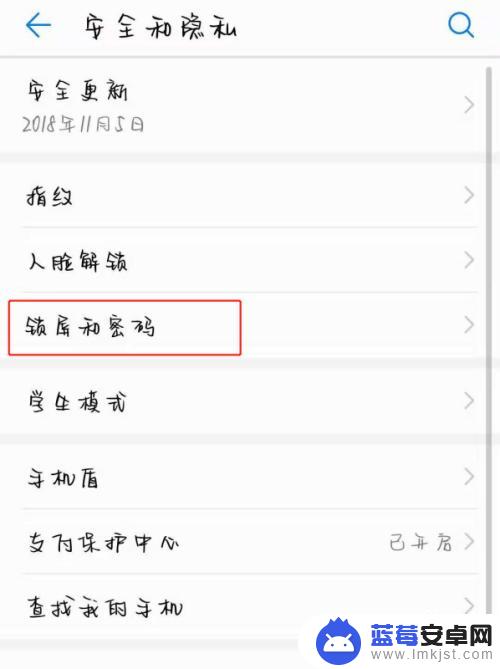
3.在锁屏和密码下方点击“锁屏密码”。
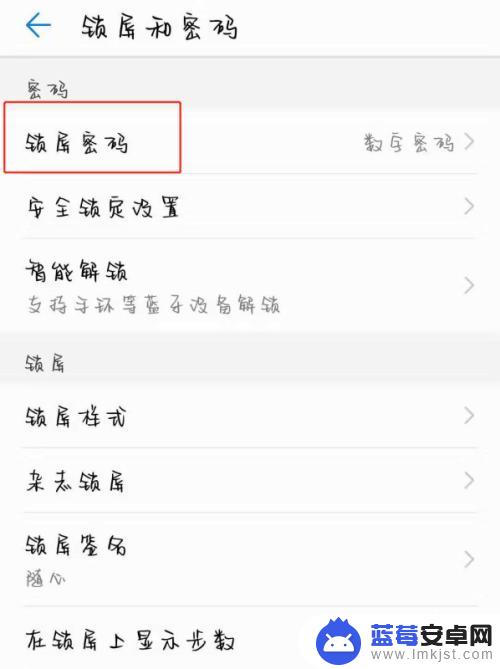
4.在进入锁屏密码界面后,点击选项最上方的“无密码”,进入锁屏的密码设置界面。进入锁屏的密码设置界面。
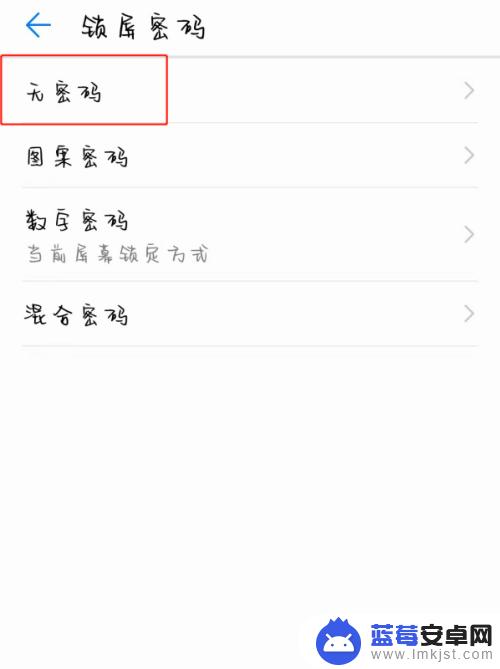
5.在点击无密码后弹出的窗口中,点击右下方的“继续”。然后手机就会清除锁屏密码,清除完成之后,手机的锁屏就取消了。
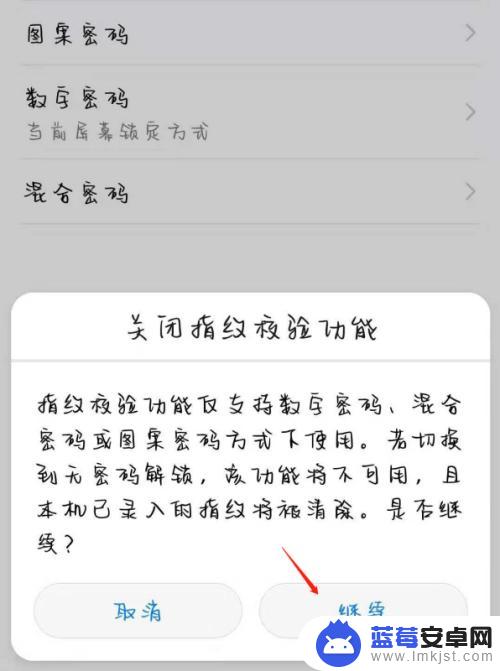
6.具体步骤总结如下:
1、打开手机的设置功能进入设置界面,在设置界面中点击“安全和隐私”。
2、再跳转到的安全和隐私界面,点击“锁屏和密码”,进入锁屏的设置界面。
3、在锁屏和密码下方点击“锁屏密码”。
4、在进入锁屏密码界面后,点击选项最上方的“无密码”,进入锁屏的密码设置界面。进入锁屏的密码设置界面。
5、在点击无密码后弹出的窗口中,点击右下方的“继续”。然后手机就会清除锁屏密码,清除完成之后,手机的锁屏就取消了。
以上就是手机屏幕自动锁定怎么解除的全部内容,如果有不清楚的用户,可以按照小编的方法进行操作,希望能够帮助到大家。












